IF関数を活用しよう!
気になる点。それは、未入力の行の金額欄に「0」が表示されていることです。 |
未入力のセルは「0」の値が入力されていると判断されるため、税抜単価「0」円に数量「0」個を掛けた、金額「0」円が表示されているのです。やはり、未入力の行の金額欄には何も表示したくないですよね。そこで、IF関数の登場です!
IF関数を利用して、「税抜単価」が入力されていない場合は「金額」に空白を、入力されている場合は「金額」に計算結果を表示する、といった計算式にします。
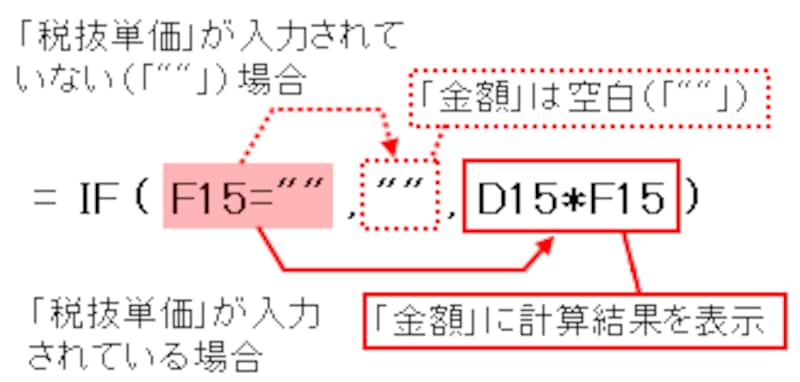 |
各見積明細の金額欄、小計、消費税等、合計に入力した計算式を、全て、このIF関数を使った形に修正しましょう(見積明細の金額欄は、オートフィルを活用すると手間がかかりません)。各見積明細以外の項目については、1行目の見積明細が未入力の場合は空白にすることにします。従って「セルF15が空白かどうか」が条件となります。
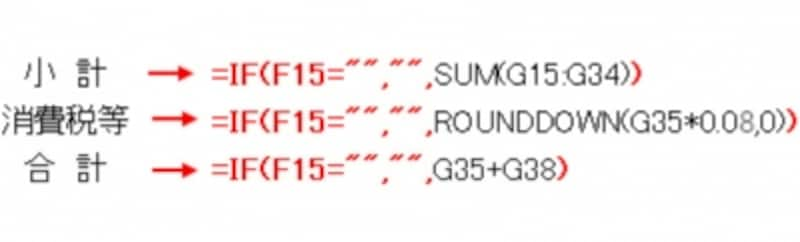
「数量」と「税抜単価」を入力すると、自動的に計算されますね。そして、「税抜単価」が入力されていない行には「金額」が表示されません。
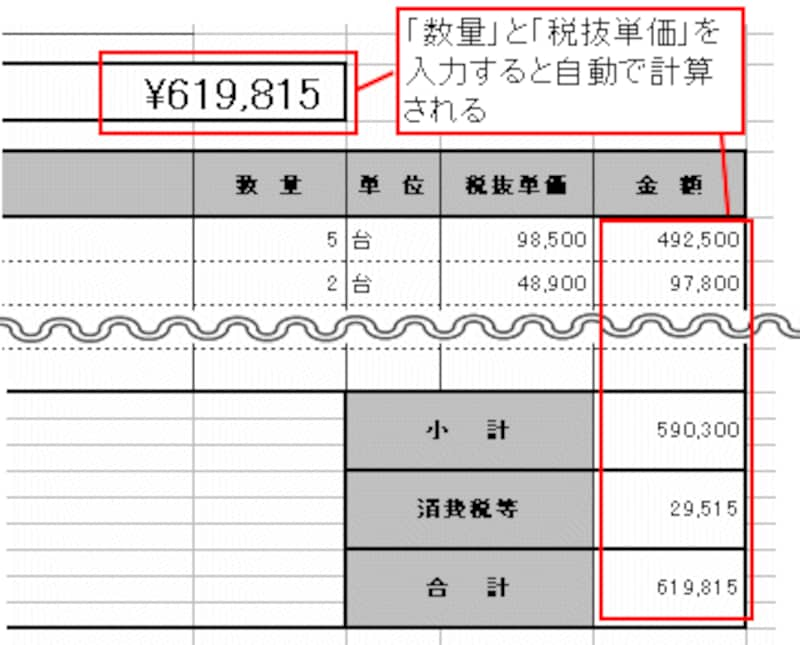 |
ところで、セルF4の「日付」欄にTODAY関数を使用して「=TODAY()」と入力すれば、今日の日付が自動入力できて、とても便利・・・なのですが、私はオススメできません。
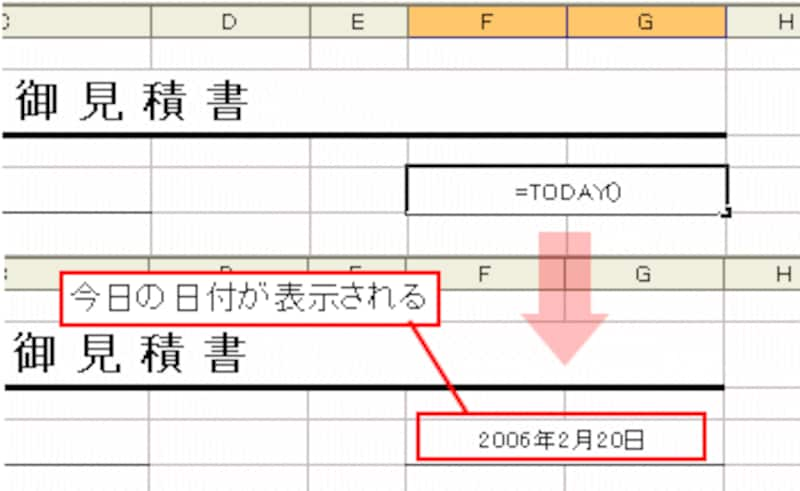 |
理由は、御見積書を開くたびに、御見積書の日付が変わってしまうからです。つまり、「2006/2/20」の日付で作成した御見積書を3日後に印刷すると、自動的に「2006/2/23」の日付の御見積書になってしまいます。印刷するたびに日付が変わってしまうのは問題ですね……。
開くたびに、見積条件を変えて再見積を出力するのであれば話は別ですが、やはり、日付はキチンと手入力した方が間違いないでしょう。







